FAQ 常見問題
sfn162【如何設定在Cudy路由器上的Wireguard VPN客戶端連線?】
如何設定 WireGuard VPN 客戶端
以下為 Cudy 路由器設定 VPN 客戶端的步驟:
步驟 1:登入路由器設定頁面
請在瀏覽器網址列輸入 192.168.10.1 或 http://cudy.net 登入
步驟 2:進入 VPN 設定
點選 「基本設定」 -> 「VPN」
步驟 3:啟用 VPN 並選擇客戶端模式
啟用 VPN 後,協議選擇 「WireGuard客戶端」
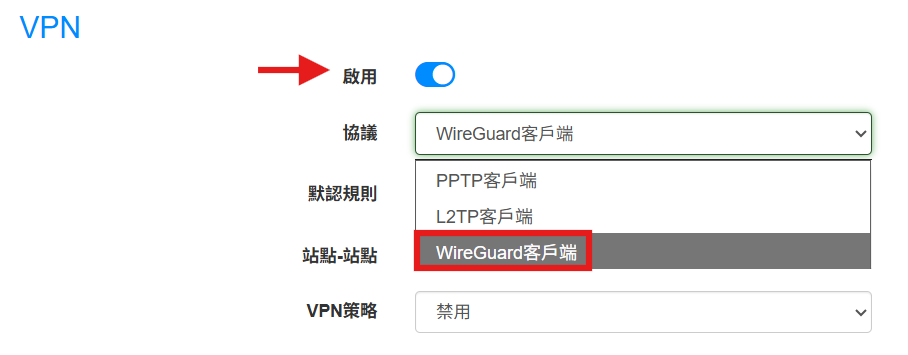
步驟 4:匯入客戶端檔案
在下方的「配置文件」區塊,點選 「瀏覽」,並匯入您的客戶端檔案

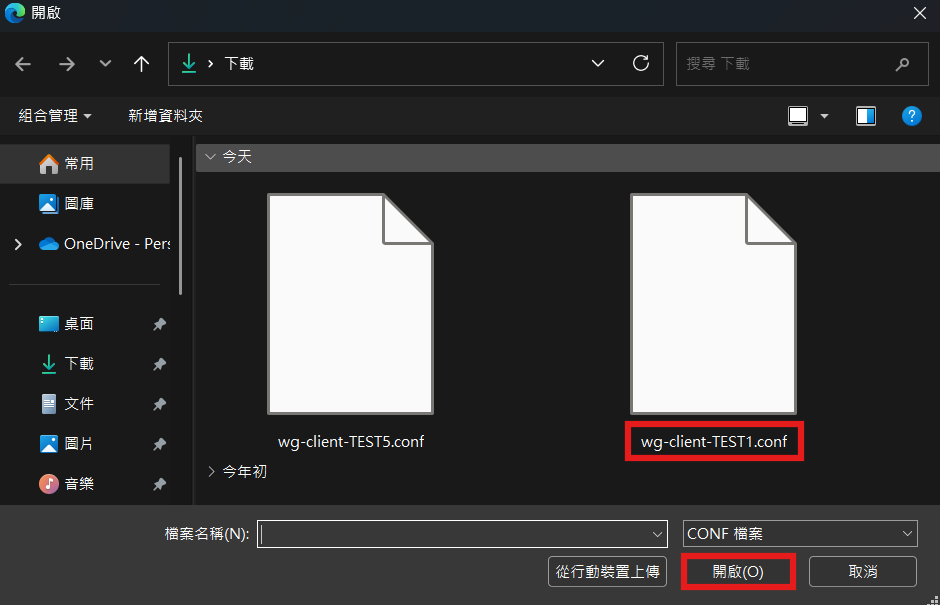
步驟 5:保存並應用設定
匯入檔案後,下方資訊將會自動填入,請點選 「保存&應用」 即可
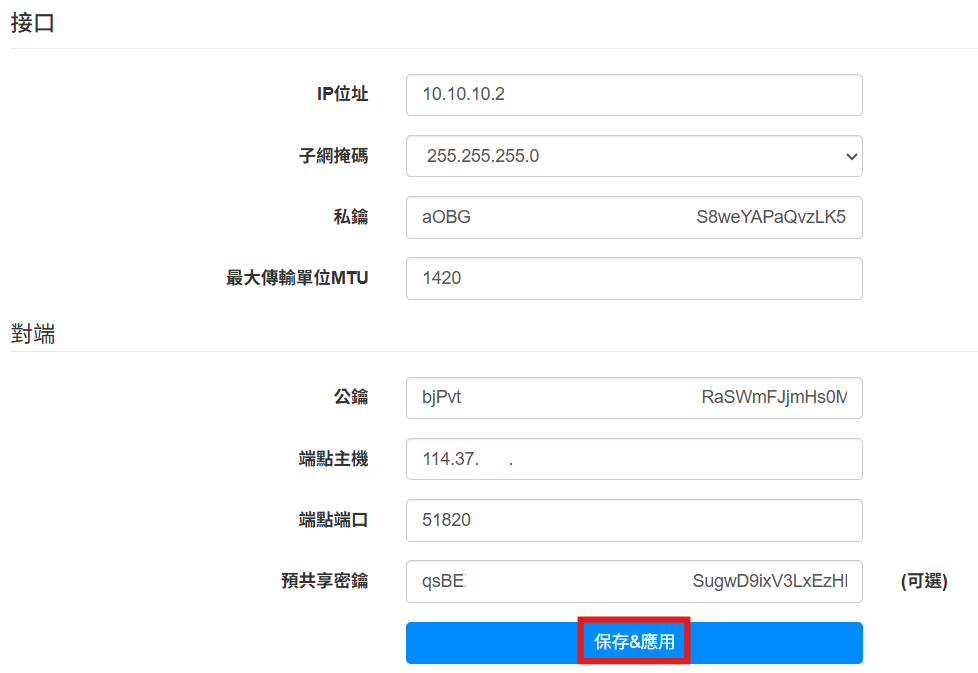
步驟 6:檢查連線狀態
設定完成後,您可以到「系統狀態」點選 「詳情」 來查看是否已連線成功
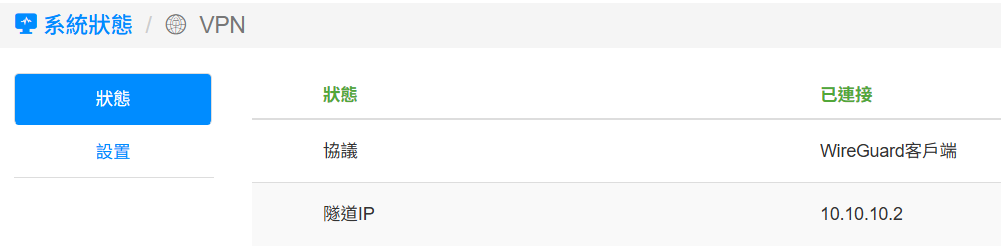
步驟 7:測試連線
連線成功後,您可以嘗試 ping VPN 伺服器底下的設備或 WAN IP,來確認連線是否正常運作
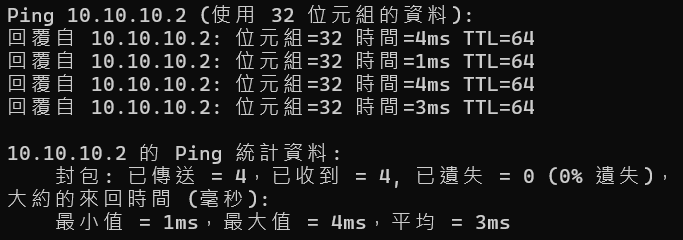
備註:
- 如何設定 WireGuard 伺服器端,請參考此篇 FAQ:sfn166【如何在Cudy路由器上設定Wireguard 伺服器?】
- 伺服器 IP 位址一定要是實體 IP (Public IP),否則將無法連線
- 帳號與密碼的大小寫必須輸入正確,需與伺服器上建立的用戶資訊一致
